Video Restoration: Nejlepší aplikace pro obnovení kvality videa
Máte video, kterému chcete obnovit jeho kvalitu? Nebo ji chcete vylepšit, aby byla její kvalita ještě lepší? Existuje mnoho metod, jak dosáhnout toho, co chcete se svým videem udělat. Obnovení kvality videa je nezbytné, zejména u starých videí, aby se zlepšila kvalita a detaily videa. Můžete změnit základní efekty, zvýšit rozlišení videa a použít vylepšení videa. Díky tomu můžete vytvářet vysoce kvalitní video, které chcete mít, a poskytnout vám lepší zážitek ze sledování.
Pokud vás zajímá, jak na to obnovit video kvalita, tento příspěvek je to, co potřebujete. Představí podrobné metody pro vylepšení vašeho videa pouze pomocí jednoho programu. Poskytne různé metody, které můžete použít jako vodítko k dosažení kvalitnějšího videa, které chcete mít. Na co čekáš? Chcete-li se o těchto metodách dozvědět více, pokračujte v následujících částech.

- Část 1. Kdy potřebujete video obnovit
- Část 2. Jak obnovit video
- Část 3. Nejčastější dotazy o kvalitě videa
Část 1. Kdy potřebujete video obnovit
Existují různé důvody, proč je třeba videa obnovit; mohou mít nízkou kvalitu a rozlišení nebo potřebují vylepšení. Otázkou je, kdy je potřeba videa obnovit? Tato část obsahuje podrobné informace o tom, kdy obnovit kvalitu videa.
- Pokud máte staré video, které je třeba vylepšit, musíte video obnovit. S tím to bude vypadat, jako by bylo video natočeno včera.
- Pokud potřebujete změnit jas, sytost a kontrast videa, musíte video obnovit. S pomocí úpravy základních efektů můžete vytvořit vysoce kvalitní video.
- Pokud má video špatnou kvalitu a rozlišení, musíte video obnovit. V takovém případě nechcete sledovat video se špatnou kvalitou a rozlišením, protože nabízí hrozný zážitek ze sledování. Díky tomu musíte obnovit kvalitu videa, aby bylo jasnější, ostřejší a realističtější.
- Když je video roztřesené, musíte video obnovit. Tím se sníží chvění videa a stabilizuje se videoklip.
- Pokud je z videa zbytečný zvukový šum, musíte video obnovit. S pomocí odstranění šumu videa nebudou diváci rozptylováni a jejich pozornost bude věnována výhradně obsahu.
Část 2. Jak obnovit video
Nejlepší program pro obnovení vašich videí je Video Converter Vidmore. Tento program může fungovat pouze s připojením k internetu. K dosažení vašeho cíle nevyžaduje připojení k internetu. Nezáleží na tom, zda jste začátečník v editaci videa, protože tento program má rozhraní přívětivé pro začátečníky. To umožňuje, aby uživatel poprvé pochopil a zvládl program bez problémů. Dobrá věc na tomto programu je, že má mnoho vestavěných funkcí, editačních funkcí a dalších nástrojů. Má konvertor, hotová témata, tvůrce koláží a samostatnou sekci pro další, ke které máte přístup. Tento program vám může pomoci obnovit vaše videa třemi různými způsoby. Má sekci, kde můžete změnit základní efekty, zvýšit rozlišení videa a vylepšit své video. Chcete-li se dozvědět více o tom, jak obnovit starou kvalitu videa, zde jsou instruktážní příručky, na které se můžete spolehnout:
1. Jak obnovit video přes Video Enhancer
Krok 1. Stáhněte a nainstalujte Vidmore Video Converter
Chcete-li mít úplný přístup, stáhněte si a nainstalujte program do zařízení Mac nebo Windows. Po procesu instalace pokračujte v otevření programu, abyste mohli začít.
Krok 2. Vyberte Video Enhancer
Po otevření programu přejděte na Panel nástrojů kartu a vyhledejte Video Enhancer ze seznamu nástrojů. Toto je primární nástroj, který vám může pomoci obnovit kvalitu vašich videí.

Krok 3. Nahrajte video do aplikace Video Enhancer
Udeř (+) uprostřed obrazovky. Přímo otevře složku na ploše a vybere video, jehož kvalitu chcete obnovit.
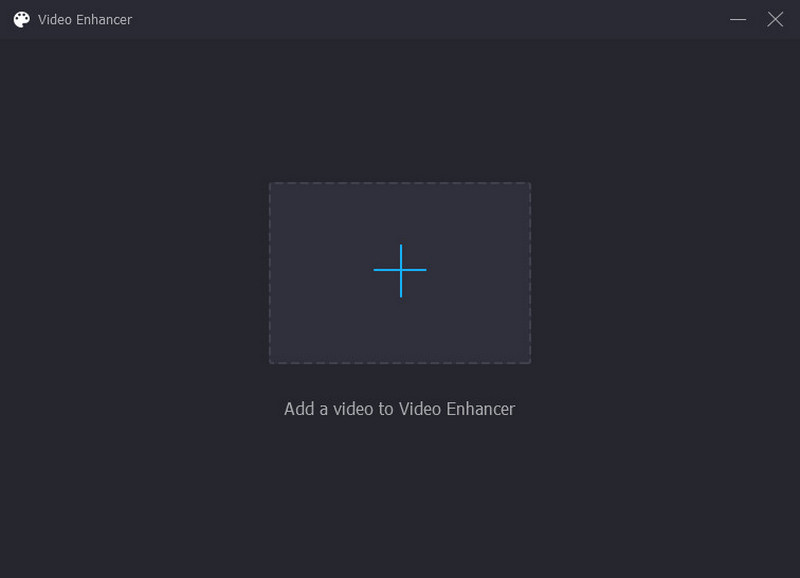
Krok 4. Vylepšete kvalitu videa
Na obrazovce se zobrazí nové okno s následujícími možnostmi pro zlepšení kvality videa. Tyto jsou Zvýšit rozlišení, odstranit šum videa, optimalizovat jas a kontrast a omezit chvění videa. Pro vylepšení videa můžete aktivovat čtyři klíčové funkce. Poté zaškrtněte malé políčko vedle následujících možností. Kromě toho zamiřte do Řešení vyberte požadované rozlišení kompatibilní s vaším zařízením.

Krok 5. Uložte vylepšené video
Až budete usazeni, klikněte na tlačítko Vylepšit v pravém dolním rohu obrazovky. Poté se váš vylepšený video výstup uloží do složky na ploše.
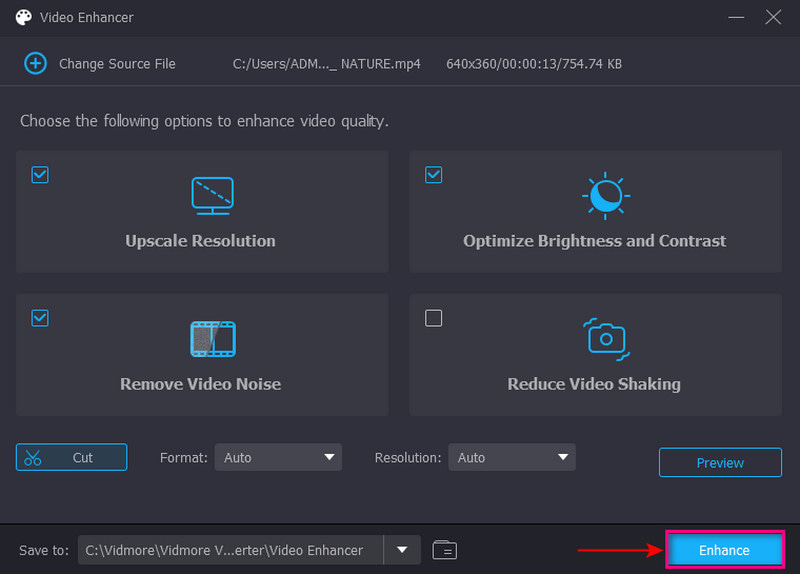
2. Jak obnovit video pomocí korekce barev
Krok 1. Zvolte Color Correction
Z Panel nástrojů kartu, hledejte Korekce barev ze seznamu prezentovaných nástrojů.
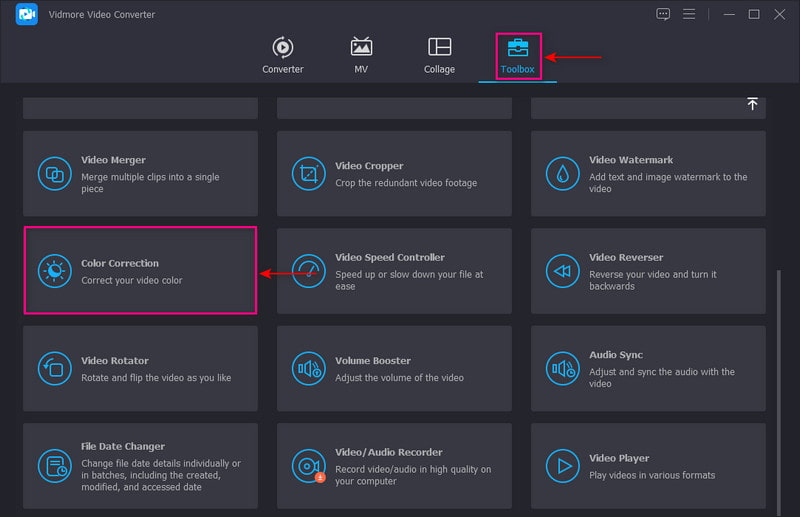
Krok 2. Přidejte video do Color Correction
Klikněte na (+) vás přesměruje do složky na ploše a vyberte video, jehož kvalitu chcete obnovit.

Krok 3. Upravte základní efekty
Upravte Kontrast, jas, sytost, a Odstín na základě vašich preferencí. Přesuňte kurzor zleva doprava přetažením ukazatelů na pruh čáry.
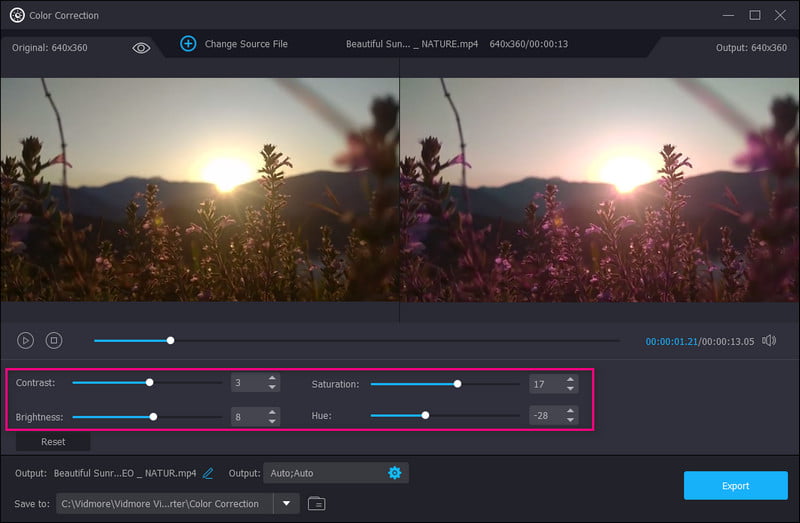
Krok 4. Exportujte video
Po nastavení klikněte na tlačítko Exportovat v pravém dolním rohu obrazovky a uložte video na plochu.
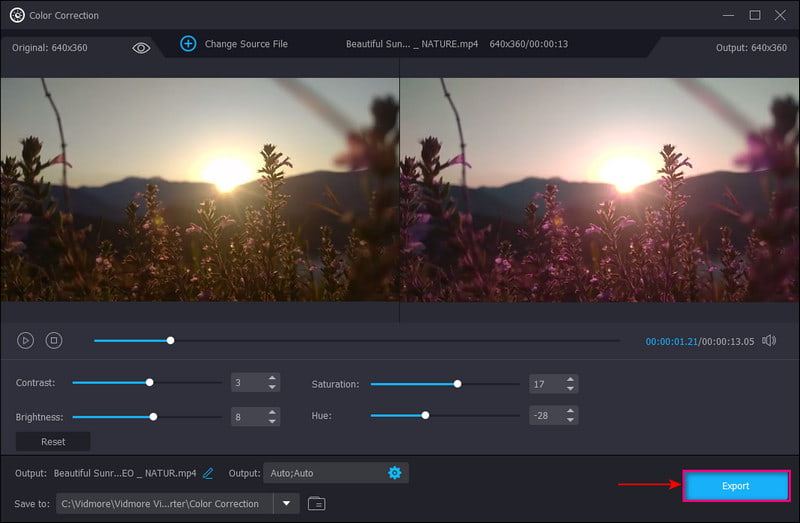
3. Jak obnovit video přes konvertor
Krok 1. Přidejte soubor videa
Z Konvertor klikněte na (+) uprostřed obrazovky. Otevře se složka na ploše a vybere se videoklip. Poté bude vaše video umístěno do sekce konvertoru.
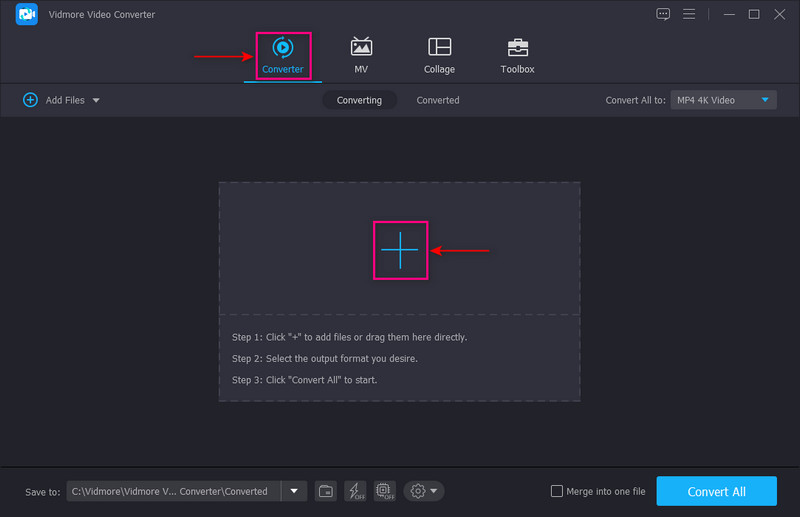
Krok 2. Vyberte Rozlišení videa
Přejděte do rozbalovací nabídky v pravé části obrazovky a vyberte výstupní formát. Chcete-li video převzorkovat, vyberte pro přehrávání videa vyšší rozlišení kompatibilní s vaším zařízením. Díky tomu bude vaše video vypadat jasnější, ostřejší a realističtější.

Krok 3. Uložte videoklip
Až budete hotovi, klikněte na Převést vše tlačítko pro uložení vašeho upscalovaného videoklipu.
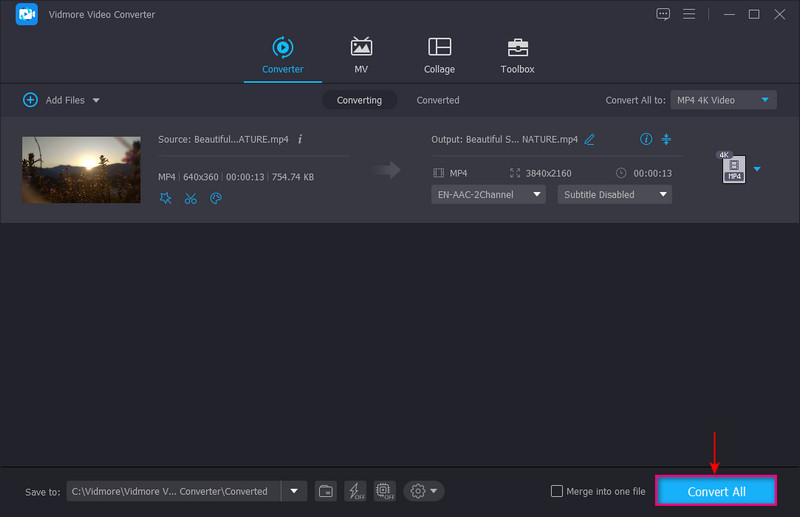
Část 3. Nejčastější dotazy o kvalitě videa
Co je dobrá kvalita videa?
Rozlišení 1080 nebo plné vysoké rozlišení se stalo standardem pro jasnější a ostřejší video. A ve vašem úložišti zabere jen málo místa. Je to také standardní rozlišení obrazovky dostupné pro smartphony.
Na čem závisí kvalita videa?
Kvalita videa souvisí s datovým tokem videa, protože čím vyšší je datový tok videa, tím vyšší je kvalita. Naproti tomu nižší datový tok videa znamená nižší kvalitu videa.
Jak rozlišení ovlivňuje kvalitu videa?
Pokud má obrázek nebo video vyšší rozlišení, obsahuje více pixelů, které zobrazují více vizuálních informací. Výsledkem je, že obrázek nebo video s vysokým rozlišením se jeví jako jasnější a ostřejší ve srovnání s obrázky s nízkým rozlišením.
Závěr
Tady máš! Naučili jste se jak obnovit kvalitu videa s Vidmore Video Converter. Není pochyb o tom, že tento program dokáže obnovit kvalitu vašeho videa pomocí různých metod. Úžasné, že? Tento program může splnit vaše potřeby a pomoci vám splnit vaše úkoly bez problémů. Kromě toho poskytuje uspokojivou úroveň, kterou může pocítit uživatel, který poprvé používá, jako jste vy. Zanechte níže komentář a sdělte nám svůj názor na tento příspěvek.


